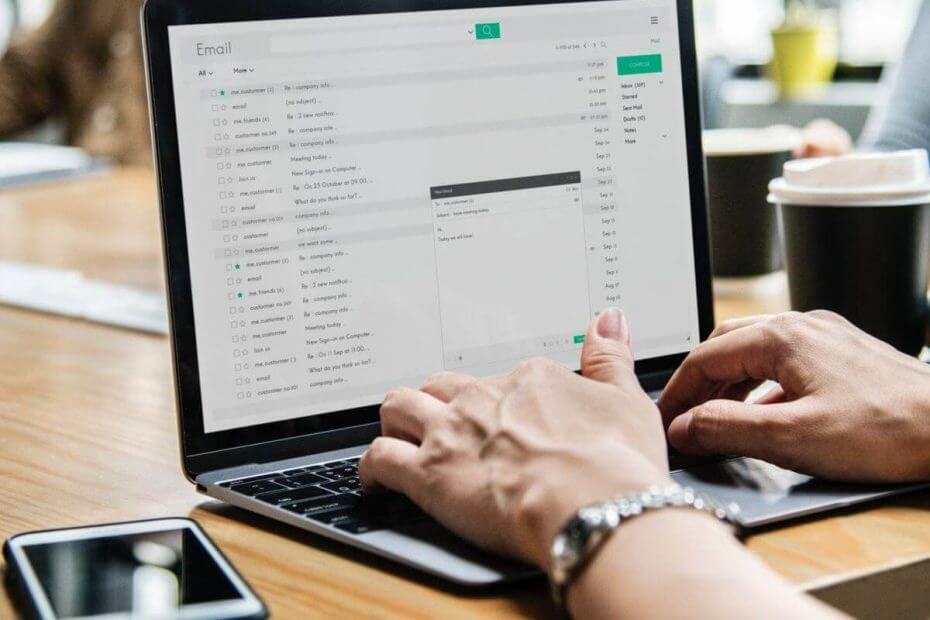
Это программное обеспечение будет поддерживать ваши драйверы в рабочем состоянии, тем самым защищая вас от распространенных компьютерных ошибок и сбоев оборудования. Проверьте все свои драйверы сейчас за 3 простых шага:
- Скачать DriverFix (проверенный файл загрузки).
- Нажмите Начать сканирование найти все проблемные драйверы.
- Нажмите Обновите драйверы чтобы получить новые версии и избежать сбоев в работе системы.
- DriverFix был загружен 0 читатели в этом месяце.
Некоторый пользователи заявили на форумах, что при попытке открыть проводник появляется сообщение об ошибке при выполнении сервера. Следовательно, те пользователи не могу использовать Проводник.
Вы видите ошибку выполнения сервера Explorer.exe на вашем компьютере? Исправьте это, настроив нового администратора учетная запись. Это должно быстро решить проблему, по-видимому, вызванную повреждением вашего текущего профиля. В качестве альтернативы попробуйте отредактировать запись в реестре или откатиться Windows 10 к более раннему пункту.
Подробнее об инструкции читайте ниже.
Почему мой компьютер сообщает о сбое выполнения сервера?
- Откатить Windows 10
- Создайте новую учетную запись администратора
- Редактировать реестр
- Сбросить Windows 10
1. Откатить Windows 10
Утилита восстановления системы может исправить сбой при выполнении сервера. ошибка для поврежденных учетных записей пользователей. Восстановление системы может дать разрешение, если пользователи может восстановить Окна к дате, когда проводник открылся нормально. Пользователи может откатиться Окна 10 следующим образом.
- Откройте окно "Выполнить".
- Введите «rstrui» в поле «Открыть» и выберите ОК вариант.
- Нажмите Следующий и выберите Показать больше точек восстановления.
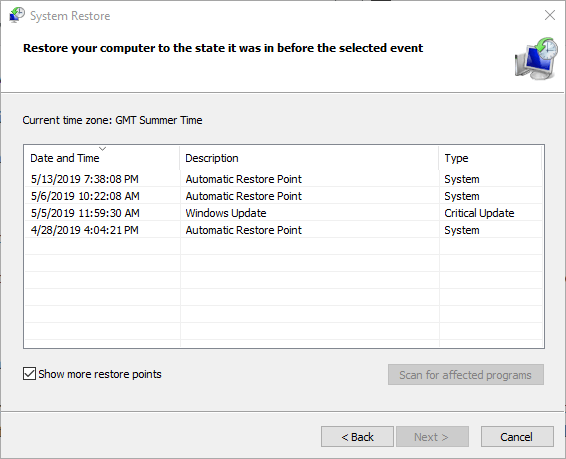
- Выберите точку восстановления для проката Окна вернуться к.
- нажмите Сканировать на наличие уязвимых программ кнопку, чтобы проверить, какое программное обеспечение удаляется для точки восстановления.
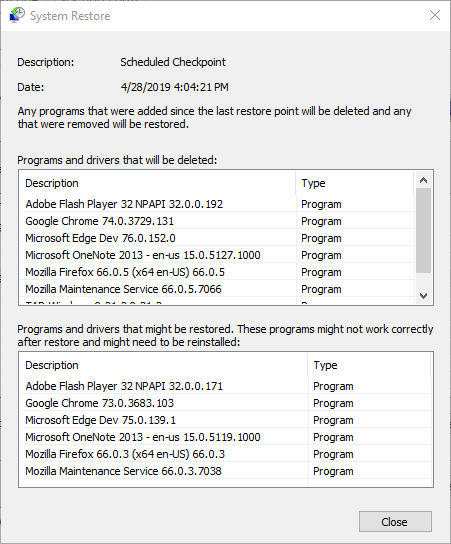
- Нажмите Следующий выбрать Заканчивать вариант.
Мы рекомендуем установить надежный сторонний инструмент для восстановления ПК, чтобы просканировать ваше устройство и восстановить скомпрометированные системные настройки, а также значения реестра до значений по умолчанию, установленных Microsoft.
Восстановление и замена поврежденных файлов - два одинаково важных действия для оптимальной операционной системы. Комплексное программное решение может обеспечить тщательную диагностику системы и выполнить эти действия в течение нескольких минут.
Восстановление вашей системы до предыдущего состояния может исправить ряд системных проблем. Более простой способ безопасно восстановить вашу систему - использовать специализированный инструмент, который сделает всю работу за вас.
Ресторо автоматически просканирует ваш компьютер на предмет проблемных файлов и заменит все критические системные файлы Windows, которые работают со сбоями, на предыдущие версии, которые работают безупречно.
Вот как вы можете выполнить это действие:
- Скачайте и установите Restoro.
- Запустите приложение.
- Подождите, пока он не обнаружит какие-либо проблемы со стабильностью системы.
- Нажмите Начать ремонт.
- Перезагрузите компьютер, чтобы все изменения вступили в силу.
Встроенный инструмент восстановления системы вернет вашу Windows к предыдущей версии, поэтому вы можете потерять некоторые ценные данные, которые были сохранены после создания точки восстановления. Вы всегда можете вернуть систему в состояние, в котором она была до ремонта.
⇒ Получить Ресторо
Заявление об ограничении ответственности:Эту программу необходимо обновить с бесплатной версии, чтобы выполнять определенные действия.
2. Создайте новую учетную запись администратора
Не удалось выполнить сервер ошибка обычно происходит из-за испорченного пользователя учетная запись. Некоторый пользователи исправили проблему, войдя в систему встроенного администратора Windows учетная запись. Вот как пользователи можно активировать встроенную админку учетная запись.
- Откройте приложение Cortana, нажав клавиши Windows + Q.
- Введите ключевое слово для поиска «cmd» в текстовое поле.
- Затем щелкните правой кнопкой мыши командную строку и выберите Запустить от имени администратора.
- В строке приглашения введите net user administrator / active: yes и нажмите клавишу Return.
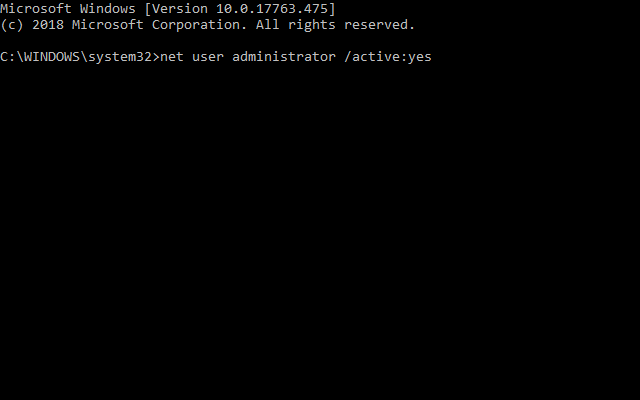
- Закройте командную строку и перезапустите Windows 10.
- Войдите в систему с новым администратором учетная запись.
- Затем попробуйте открыть проводник в новом админке. учетная запись.
3. Редактировать реестр
Другой пользователи исправили сбой при выполнении сервера, восстановив значение строки Personal в реестре по умолчанию % USERPROFILE% \ Documents значение. Тем не мение, настроить точку восстановления системы перед редактированием реестра на всякий случай. Затем следуйте приведенным ниже инструкциям, чтобы отредактировать реестр.
- нажмите Окна клавиша + горячая клавиша X и щелкните Запустить чтобы открыть этот аксессуар.
- Затем введите "regedit" в поле "Запуск" и выберите ОК вариант.
- Введите этот путь в адресную строку редактора реестра:
Компьютер \ HKEY_CURRENT_USER \ Программное обеспечение \.
Майкрософт Виндоус\Текущая версия\
Проводник \ Папки оболочки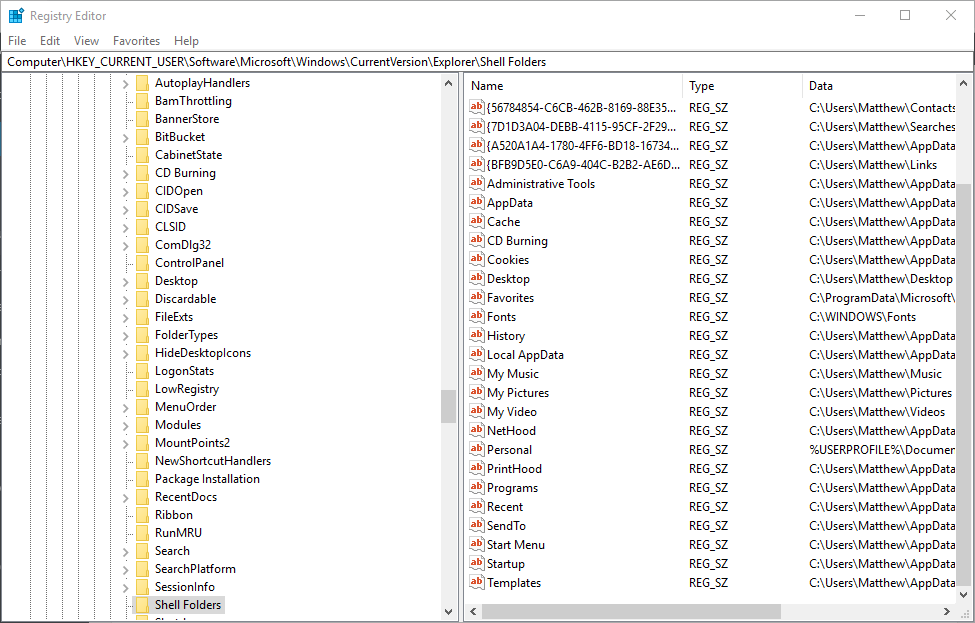 HKEY_CURRENT_USER> Программное обеспечение> Microsoft> Windows> CurrentVersion> Explorer> Ошибка выполнения сервера папок оболочки, проводник файлов ”width =” 975 ″ height = ”623 ″>
HKEY_CURRENT_USER> Программное обеспечение> Microsoft> Windows> CurrentVersion> Explorer> Ошибка выполнения сервера папок оболочки, проводник файлов ”width =” 975 ″ height = ”623 ″>
- Затем дважды щелкните Личное, чтобы открыть окно, показанное непосредственно ниже.
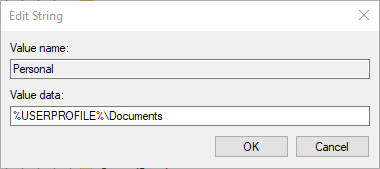
- В поле «Значение» для строки «Личные» должен быть указан путь к папке «Документы». Введите «% USERPROFILE% \ Documents» в поле «Значение».
- Затем нажмите кнопку ОК кнопка.
- Закройте редактор реестра и перезапустите Окна.
- Нужны дополнительные идеи о том, как исправить ошибки сервера в Windows 10? Ознакомьтесь с этим руководством.
4. Сбросить Windows 10
В крайнем случае попробуйте сбросить Окна 10. Это сбросит Окна 10 к настройкам по умолчанию, но пользователи также потребуется переустановить программное обеспечение, которое не входило в комплект поставки платформы. Пользователи может сбросить Выиграть 10 следующим образом.
- нажмите Окна + S горячая клавиша.
- Введите «сброс» в качестве ключевого слова поиска.
- Затем нажмите Сбросить этот компьютер, чтобы открыть окно настроек, как показано ниже.
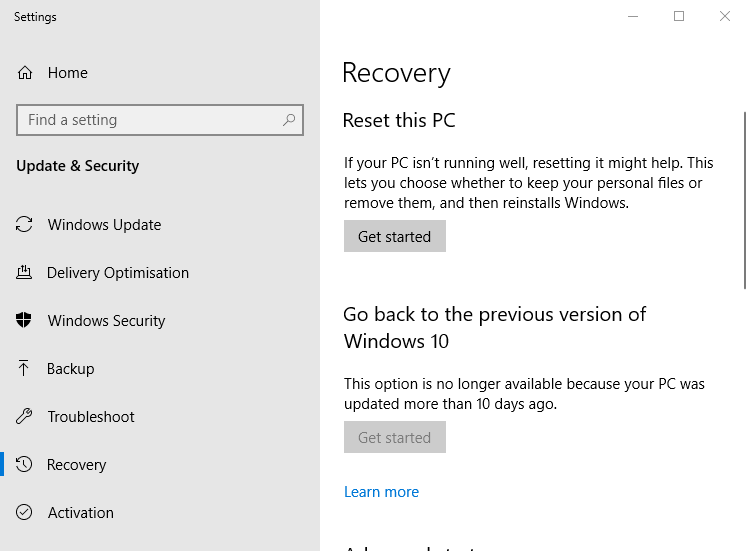
- Нажмите Начать, чтобы открыть окно, показанное ниже.
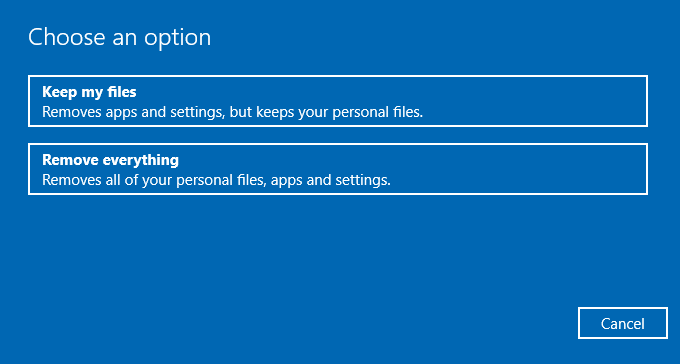
- Выберите Храните мои файлы вариант.
- Затем нажмите кнопку Следующий а также Сброс настроек кнопки для подтверждения.
Вот как пользователи может исправить Ошибка выполнения сервера в Окна 10. Пользователи кто исправил то же самое ошибка с любыми другими альтернативными решениями, можете поделиться этими исправлениями ниже.
СВЯЗАННЫЕ СТАТЬИ ДЛЯ ПРОВЕРКИ:
- ИСПРАВЛЕНИЕ: Проводник дает сбой в Windows 7, 8, 8.1
- Исправлено: сбои проводника в Windows 10.


![Отказано в доступе ошибка Windows 10 [FIX]](/f/c5d2490ba1d083928a40a44d0e553dc0.jpg?width=300&height=460)